Quando vuoi condividere una videostoria per la tua proposta su YouTube con la tua famiglia, che deve mettere due video fianco a fianco, quali sono le migliori app per combinare i video in un unico file? Il video side-by-side è anche noto come video a schermo diviso che consente di riprodurlo in uno stile sincronizzato. Per combinare i video fianco a fianco esattamente come richiesto, dovresti saperne di più sui 5 modi migliori su Windows e Mac dall'articolo.
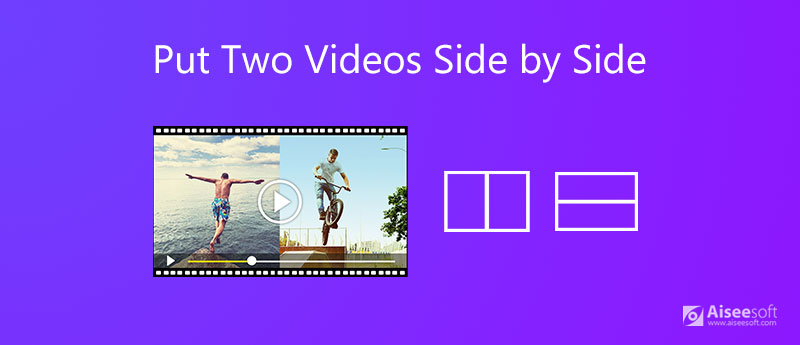
Aiseesoft Video Converter Ultimate è più di un creatore di collage video che ti consente di mettere due video fianco a fianco. Puoi anche creare un MV, applicare diversi filtri video e ritagliare i video clip desiderati. Inoltre, ci sono dozzine di modelli, opzioni di bordo, impostazioni delle proporzioni e persino di applicare filtri video 3D.

Scarica
Aiseesoft Video Converter Ultimate
Sicuro al 100%. Nessuna pubblicità.
Sicuro al 100%. Nessuna pubblicità.




Quando utilizzi un MacBook Pro o un iPhone, puoi semplicemente utilizzare iMovie gratuito per mettere due video fianco a fianco. Ti permette di scegliere il posto dove andare combina i video con alcune funzionalità di editing video di base. Ma è difficile sincronizzare i video o selezionare più modelli di collage.
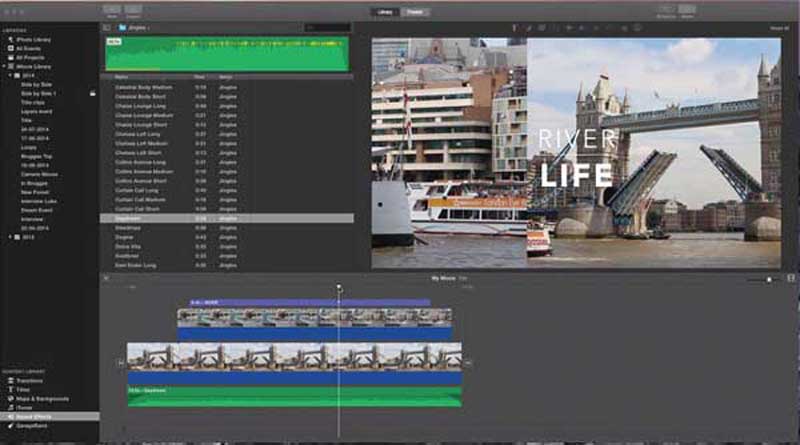
Diversamente dai modi precedenti, mettere due video fianco a fianco con Premiere Pro è molto complicato. Non solo ti consente di creare un file effetto schermo diviso, ma aggiunge anche bordi e animazioni al video. Ma l'intero processo richiede molto tempo per creare un video soddisfacente.
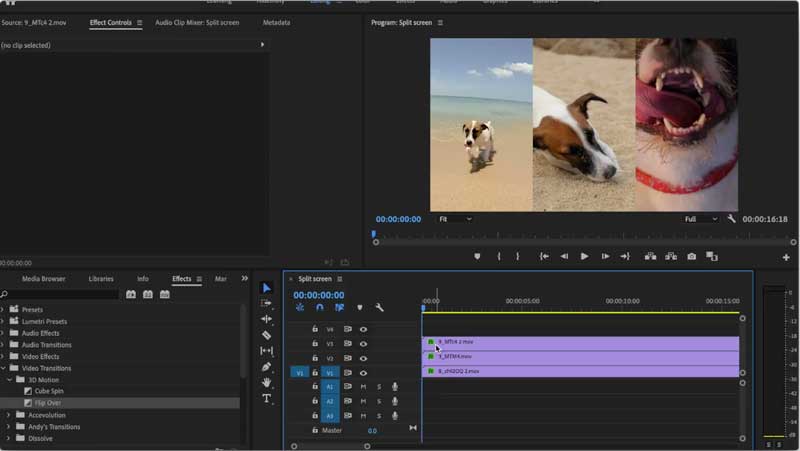
Sia che tu debba creare video con un effetto Picture in Picture o mettere due video fianco a fianco, VideoPad è un altro programma utilizzato di frequente per creare video a schermo diviso. Vai all'opzione Movimento per creare l'effetto video desiderato con i seguenti passaggi.
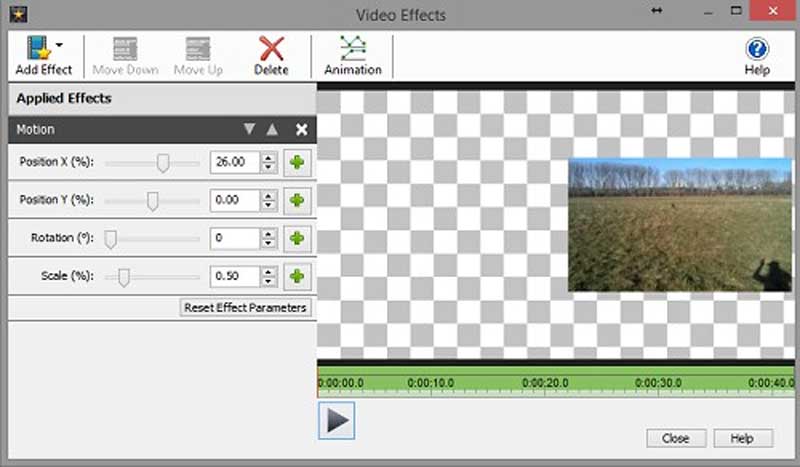
1. Quali sono le migliori app per mettere due video fianco a fianco su iPhone?
Oltre al già citato iMovie, puoi anche usare PhotoGrid, Unfold, Video Collage e Photo Grid, o anche direttamente Instagram. Ma dovrebbe essere difficile gestire i video, soprattutto quando devi mettere due video fianco a fianco in stile sincronizzato su iPhone.
2. Dove posso trovare più ispirazione per mettere due video fianco a fianco?
Se non sei soddisfatto dell'effetto di base di mettere due video fianco a fianco, puoi anche cercare più modelli di collage, come transizione divisa, effetto cornice fotocamera, schermo diviso glitch, transizione prospettiva 3D, schermo diviso multi-frame e altri effetti video.
3. Esiste un modo alternativo per mettere due video fianco a fianco?
Esistono diversi modi per realizzare due video fianco a fianco, ad esempio TikTok e YouTube. Ma fornisce solo alcuni modelli di base per creare video in un frame fisso. Naturalmente, puoi anche utilizzare il codec video per creare un video a schermo diviso sul tuo sito web.
Conclusione
Quando devi creare una storia in un video affiancando due video, puoi saperne di più sui 4 programmi più consigliati su Windows e Mac dall'articolo. Per combinare facilmente i due video come professione, puoi semplicemente scaricare gratuitamente Aiseesoft Video Converter Ultimate per creare un video con la funzione schermo diviso.
Realizza video a schermo diviso
Crea un collage video su TikTok Metti più video in una schermata Video a schermo diviso Crea un video a schermo diviso Creatore di collage video Crea un video a schermo diviso in Movavi Collage di iPhoto Crea un collage video Schermo diviso in Premiere Pro Miglior editor video a schermo diviso Le migliori app video affiancate Crea video di reazione Crea video Picture in Picture Metti due video fianco a fianco
Video Converter Ultimate è un eccellente convertitore video, editor e potenziatore per convertire, migliorare e modificare video e musica in 1000 formati e altro ancora.
Sicuro al 100%. Nessuna pubblicità.
Sicuro al 100%. Nessuna pubblicità.